Trzy sposoby na usunięcie przestrzeni między wyrazami w programie Word
Wielu użytkowników często napotyka taki problem, jak duże przestrzenie między słowami w Słowie. Doświadczeni redaktorzy doskonale zdają sobie sprawę z tego, jaki jest powód i jak usunąć przestrzeń między słowami w Słowie, ale nowi na widok tego upadku stają się odurzeni, bojąc się zrobić coś, aby nie zaszkodzić.
W tym artykule porozmawiamy o tym, jak usunąć przestrzeń między słowami w Słowie. Zostaną podane wszystkie przyczyny wystąpienia tego zjawiska, a sposoby jego wyeliminowania zostaną wyraźnie zademonstrowane. Co więcej, tych metod jest wiele, więc każdy znajdzie taki, który mu pomoże.
Wyrównanie szerokości
Teraz zrozumiemy jak usunąć spację między wyrazami w programie Word po wyrównaniu do szerokości. Ten powód jest pierwszym z listy występowania. Znaczna liczba użytkowników, w obliczu problemu dużych powierzchni, spotyka się z nim. Ale nie powinieneś się bać, to jest naprawione bardzo prosto. Zaledwie kilka kliknięć myszą.
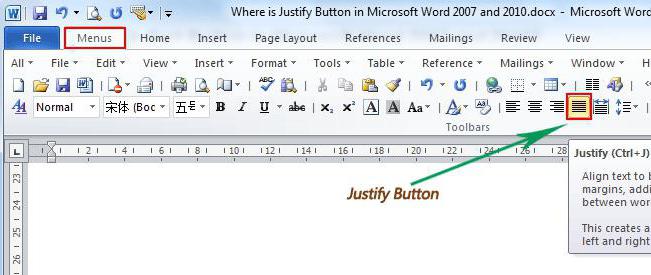
Istotą jest to, że program "Word" niepoprawnie wyrównuje tekst. Warto jednak zauważyć, że wynika to z nieprawidłowego ustawienia konfiguracji formatowania tego samego tekstu.
Rozpraw się z tym "problemem" na dwa sposoby. Pierwszy polega na zmianie układu tekstu. Należy zauważyć, że ta metoda działa tylko wtedy, gdy konieczne jest sformatowanie dokumentu. Dlatego nie jest odpowiedni dla wszystkich. Ale światło wciąż jest tego warte. Aby pozbyć się dużych przestrzeni, spróbuj po prostu wyrównać tekst w lewo. Odpowiednia opcja znajduje się w zakładce "Strona główna". Jeśli nie możesz go znaleźć, użyj skrótu klawiaturowego Ctrl + L.
Ale co, jeśli to nie zadziała? Jest druga droga - za pomocą skrótów klawiszowych. Zobaczmy teraz, jak usunąć spację między słowami w Słowie z kluczami.
Punkt jest bardzo prosty, musisz zamienić długie spacje na krótkie. Co więcej, krótka przestrzeń jest ustawiana nie za pomocą odpowiedniego klucza, jak wielu może przypuszczać, ale za pomocą specjalnej kombinacji: Shift + Ctrl + Spacja. Musisz tylko na przemian wybrać długie spacje i zmienić je na krótkie. Teraz wiesz, jak usunąć spację między wyrazami w programie Word na szerokość. Cóż, idziemy dalej.
Koniec linii
Kto wie, co to jest "Koniec linii"? Zgadza się - jest to niedrukowany znak w Słowie. Pojawia się po naciśnięciu Shift i Enter. Kliknij tę kombinację, a program "Word" nie będzie akapitem i przejdź do następnej linii.
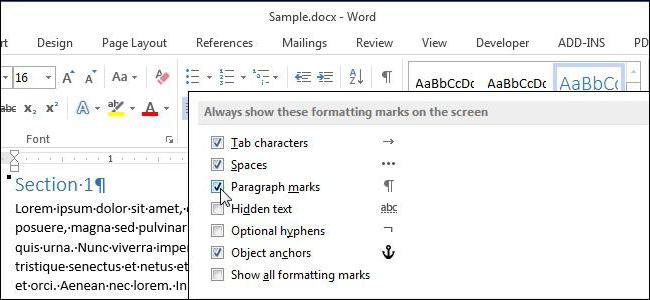
Warto zauważyć, że jeśli wyrównanie tekstu, który masz, nie jest szerokością, to nie zauważysz różnicy, ale w przeciwnym razie pojawią się najbardziej irytujące długie przestrzenie. Zobaczmy, jak usunąć przestrzeń między słowami w Słowie w podobnej sytuacji.
Najpierw musisz włączyć wyświetlanie niedrukowalnych znaków. Można to zrobić na karcie "Strona główna" w sekcji "Akapit". Możesz zobaczyć położenie tej funkcji na obrazie.
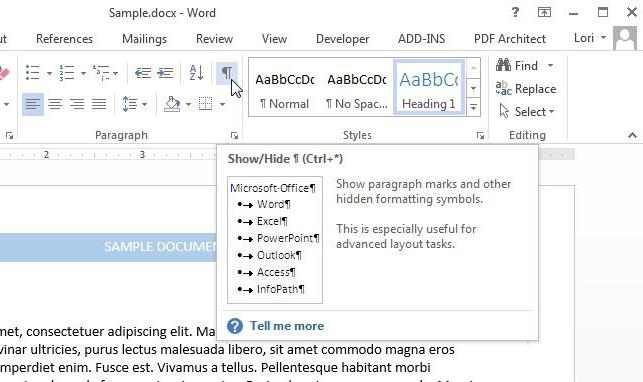
Klikając przycisk na końcu wiersza, w którym znajdują się długie akapity, należy obserwować odpowiedni znak "Koniec linii". Wygląda jak zakrzywiona strzałka w lewo. Aby pozbyć się problemu, po prostu weź i usuń ten znak. Możesz to zrobić za pomocą BackSpace lub Delete.
Postać tabulatora
Czym jest "Tab"? Ta opcja w "Word", która pozwala na strukturę tekstu. Jest to dość znaczące, ale w naszym przypadku stwarza tylko problemy. Kto nie wie, ta postać jest umieszczana na klawiszu Tab. Wizualnie wyświetlana przestrzeń (długa). Dokładnie to, czego nie potrzebujemy.
Ten problem można usunąć w taki sam sposób jak "Koniec linii". Po prostu wyświetl niedrukowalne postacie, a zobaczysz strzałki wskazujące w prawo, w miejscach, w których znajduje się zakładka. Wszystko, co musisz zrobić, to wybrać tę postać i nacisnąć klawisz spacji. To naprawi sytuację. Więc nauczyłeś się ostatniego powodu i ostatniego sposobu na usunięcie przestrzeni między słowami w Słowie.
Wymiana karty
Ale co zrobić, jeśli zakładki w tekście są ciemne? Zgadzam się, nie ma możliwości ręcznego zastąpienia każdego z nich. Potrzeba na to ogromnej ilości czasu, a nawet wielu ludzi po prostu rezygnuje z nerwów. Teraz zastanówmy się, jak zastąpić wszystkie postacie na raz.
Metoda jest boleśnie prosta. Wiele osób wie, że w Słowie istnieje taka funkcja jak zamiana tekstu. Właśnie tego wykorzystujemy.
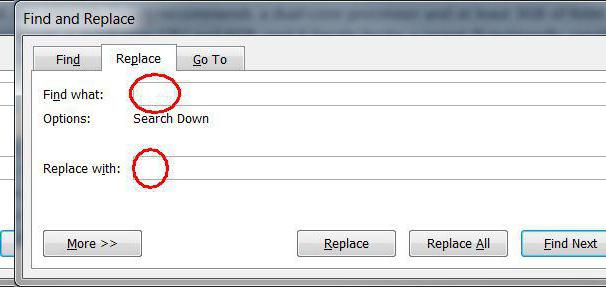
Wybierz znak tabulacji i skopiuj go. Następnie otwórz okno "Znajdź i zamień". Można to zrobić, naciskając Ctrl + H. Teraz, w polu "Znajdź", wstaw znak tabulacji, a następnie w polu "Zamień na" wstaw spację. Kliknij przycisk Zamień wszystko.
Wszystkie powody pojawienia się dużych luk w tekście i wszystkie sposoby ich wyeliminowania zostały wymienione powyżej.